

Sunfish 関連記事
Google アナリティクスのIPアドレスフィルタ設定とは?|Sunfish
Google アナリティクス の設定を自動でチェックする Sunfish
>> Sunfish | GAで効果的なアクセス解析を行うための第1歩を支援
< IPアドレスフィルタ設定 > IP Address Filter Setup
< IPアドレスフィルタ設定 >では、IPアドレスによるフィルタ設定をおこなっているか判断をおこない、その結果を表示します。
◆ チェック結果の確認方法
[設定状況をチェック(ボタン)] を選択した後、重要を意味する Critical 配下の < IPアドレスフィルタ設定 > のカード内に結果のコメントが表示されます。
結果にはそれぞれ、下記に記載のコメントが表示されます。
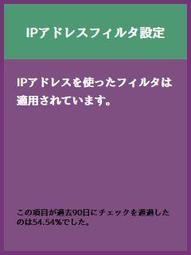
< IPアドレスを利用したフィルタリングをしている場合のコメント >
IPアドレスを使ったフィルタは適用されています。
< IPアドレスを利用したフィルタリングをしていない場合のコメント >
IPアドレスによるフィルタ設定がされていないため、関係者によるアクセスもカウントされている可能性があります。可能な限り、関係者によるアクセスを除外する設定を行うことをお奨めします。
◆ 特定の IP アドレスをフィルタ除外する重要性
IP アドレスとは、 Internet Protocol address(インターネット プロトコル アドレス)の略で、インターネット上の端末を識別する住所のような役割をもっています。
Google アナリティクス では、この IP アドレスを利用することで個々のユーザーの行動の一部を把握しています。
本題に入り、IP アドレスフィルタ設定について説明します。
通常、サイトに Google アナリティクス のトラッキングコードを実装し計測を開始した時、サイトにかかわるユーザー(サイト運営者)の行動とそれ以外のユーザー(サイトの顧客)の行動はことなります。
本来、通信販売をおこなっているサイトでは多くの場合、サイトの商品を購入する見込みのあるユーザーの行動を計測したいはずです。この時、以下に記載するような自社からのアクセスはサイトの分析を複雑化させてしまいます。
< 自社社員がサイトを閲覧する 例 >
- UX デザイナがサイトの改善をおこなうためにページのチェックをおこなっている
- 開発担当者が、公開したサイトの動作確認をおこなっている
- 営業担当者がサイトの営業資料を作成するためにサイトの閲覧をおこなっていた
上記の場合は、自社からのアクセスを除外することで、より精度の高い解析基盤を構築することができます。
上記で記載の自社からのアクセス以外にも、下記のようにサイト運営に関係する企業やネットワークを除外することでより精度の高い分析が可能になります。
< 除外すべきアクセス 例 >
- 自社からのアクセス
- 広告代理店からのアクセス
- 関係会社からのアクセス
- など
なお、SUNFISH(サンフィッシュ) は簡易チェックツールのため、フィルタに IP アドレスのフィルタ除外が設定されていても適切な設定がされているかを判断しておりません。 また、フィルタに IP アドレスのフィルタ除外が設定されていなくても、フィルタ以外の方法で意図しないアクセスを除外している場合もあるため、貴社のサイトの設定状況からご判断いただきご利用ください。
解析基盤の構築や機能の利用に不安がございましたら弊社までお問い合わせください。
